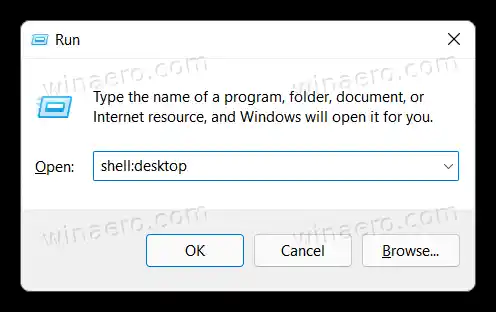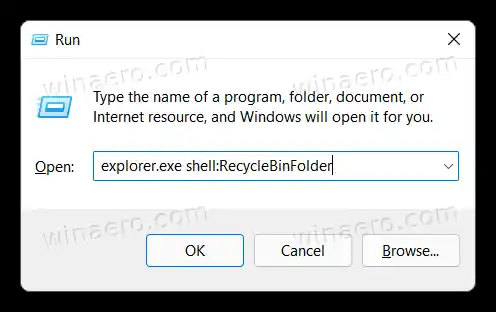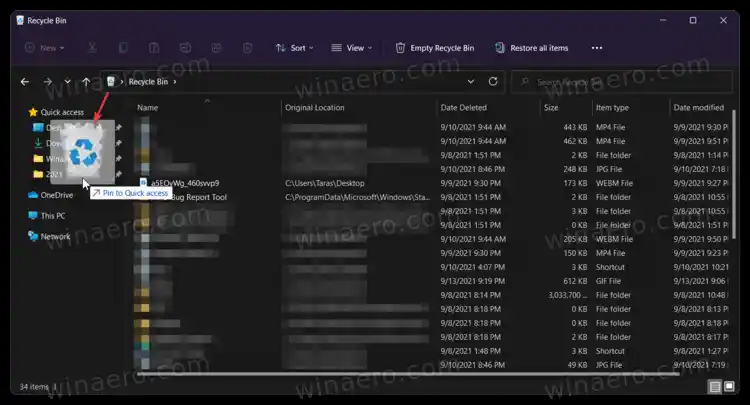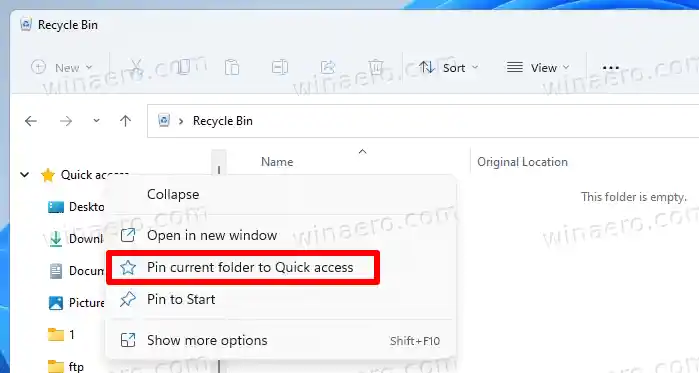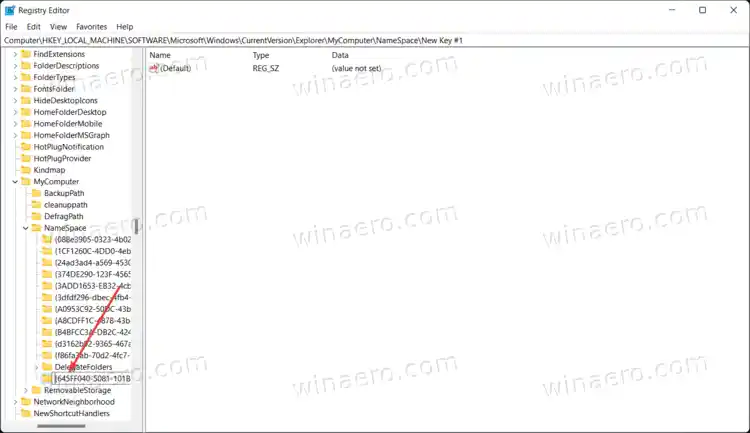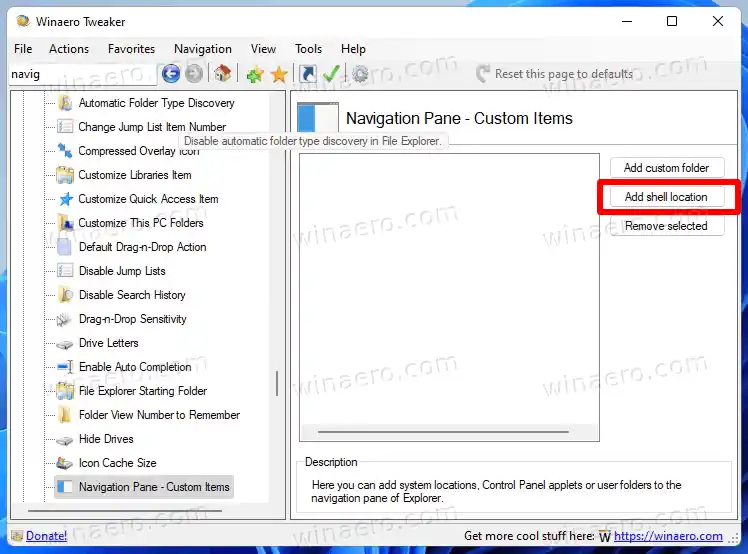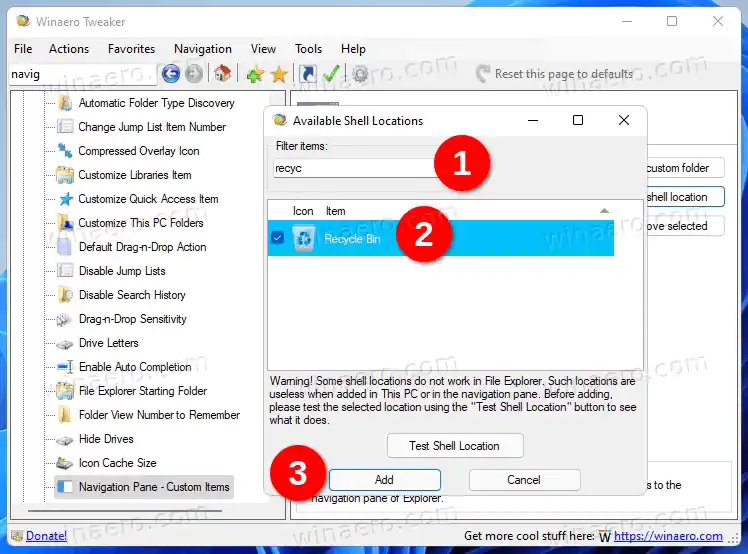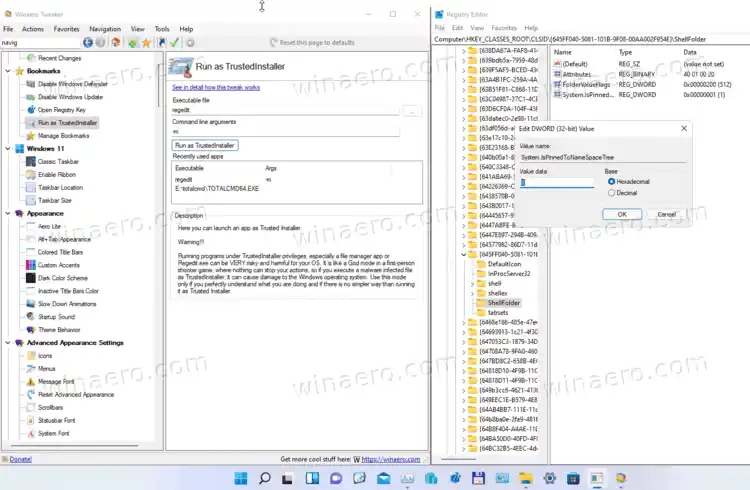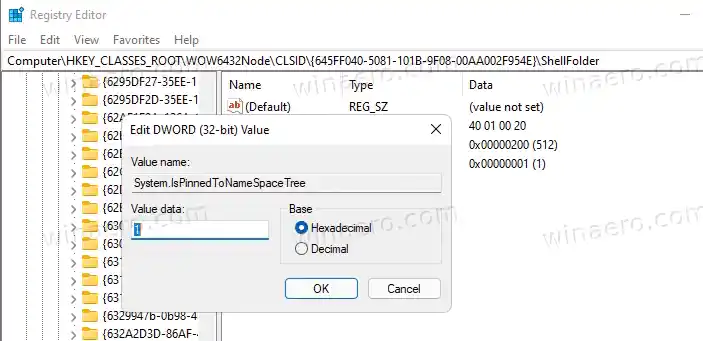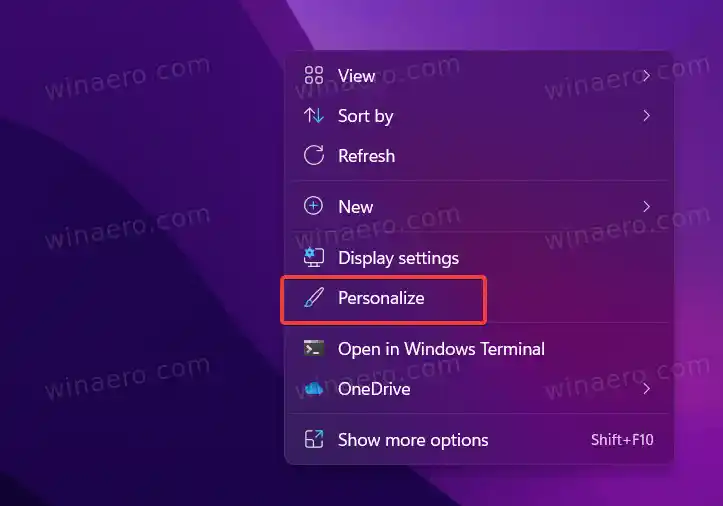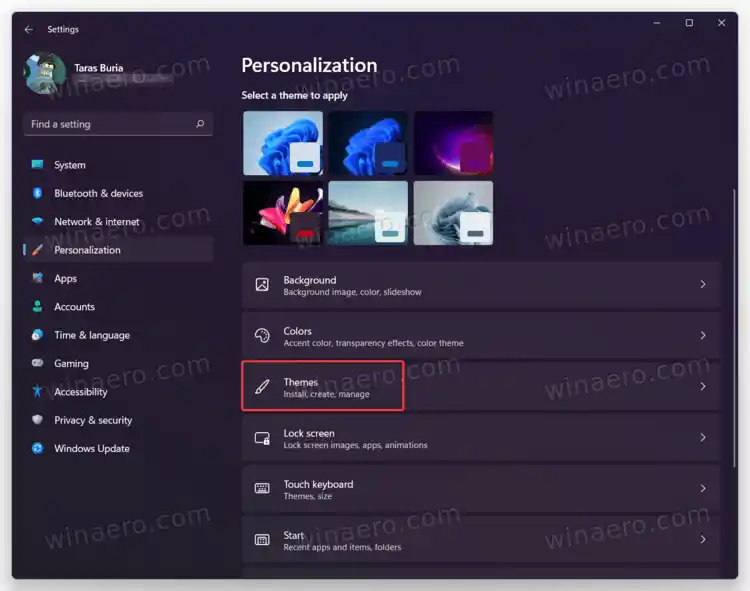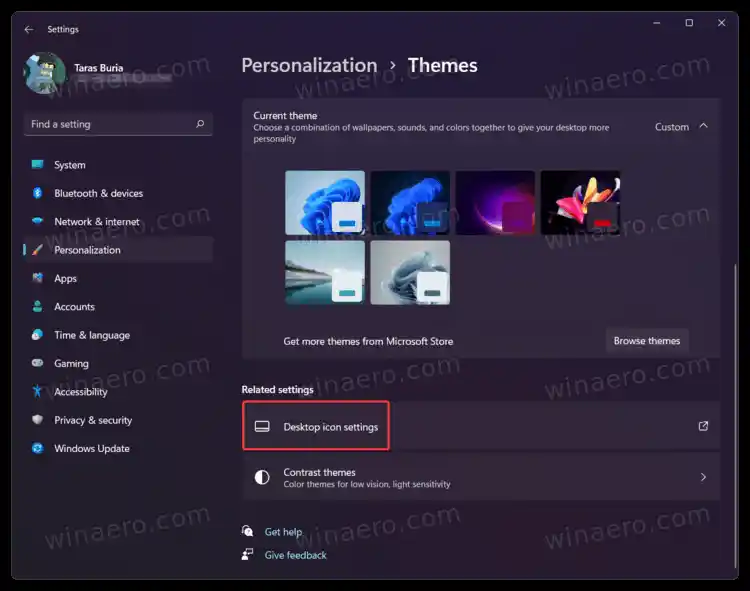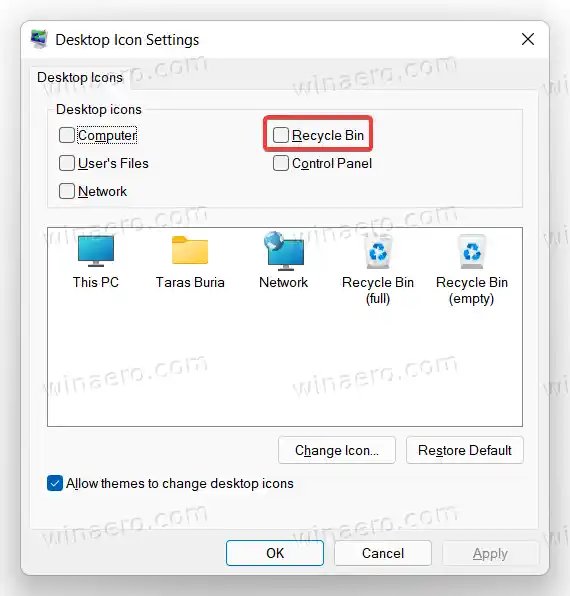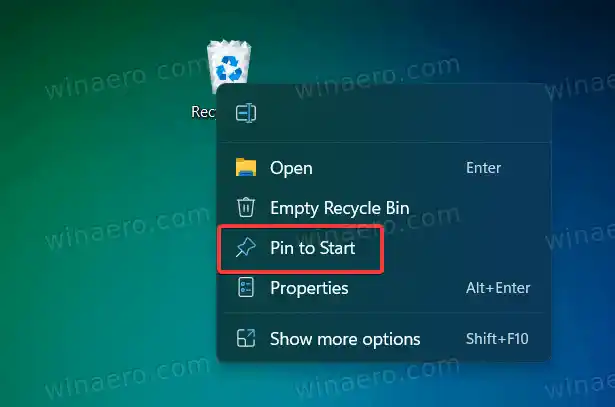মজার বিষয় হল যে আপনি একবার ডেস্কটপ থেকে আইকনটি মুছে ফেললে, উইন্ডোজ 11 রিসাইকেল বিন খোলার কোনও উপায় সরবরাহ করে না। Windows অনুসন্ধান বা PowerToys Run-এ রিসাইকেল বিন অনুসন্ধান করার সময় Windows কোনো ফলাফল দেয় না। এটি অনেক ব্যবহারকারীকে বিভ্রান্ত করে এবং ভাবছে কিভাবে উইন্ডোজ 11 এ রিসাইকেল বিন খুলতে হয়।
বিষয়বস্তু লুকান উইন্ডোজ 11 এ রিসাইকেল বিন খুলুন ফাইল এক্সপ্লোরার ব্যবহার করে রান ডায়ালগ থেকে উইন্ডোজ 11-এ রিসাইকেল বিন খুলুন ফাইল এক্সপ্লোরারে দ্রুত অ্যাক্সেসে রিসাইকেল বিন যোগ করুন ফাইল এক্সপ্লোরারের এই পিসি ফোল্ডারে রিসাইকেল বিন যোগ করুন রেডি-টু-ব্যবহারের রেজিস্ট্রি ফাইল ফাইল এক্সপ্লোরারের নেভিগেশন ফলকে রিসাইকেল বিন যোগ করুন ম্যানুয়াল পদ্ধতি উইন্ডোজ 11-এর স্টার্ট মেনুতে কীভাবে রিসাইকেল বিন পিন করবেনউইন্ডোজ 11 এ রিসাইকেল বিন খুলুন
অবশ্যই, উইন্ডোজ 11-এ রিসাইকেল বিন খোলার দ্রুততম উপায় হল ডেস্কটপে একটি শর্টকাট ব্যবহার করা, কিন্তু, আমরা আগেই বলেছি, কিছু ব্যবহারকারী তাদের ডেস্কটপে কোনো আইকন চান না। আপনি যদি এই ধরনের ব্যবহারকারীদের মধ্যে একজন হন, এখানে রিসাইকেল বিন খোলার সমস্ত উপায় রয়েছে৷
ফাইল এক্সপ্লোরার ব্যবহার করে
- Win + E শর্টকাট বা টাস্কবারের আইকন টিপে Windows 11-এ ফাইল এক্সপ্লোরার খুলুন।
- ঠিকানা বারে ক্লিক করুন এবং প্রবেশ করুনরিসাইকেল বিন.

- এন্টার চাপুন।
রান ডায়ালগ থেকে উইন্ডোজ 11-এ রিসাইকেল বিন খুলুন
আপনি দুটি পদ্ধতি ব্যবহার করে রান ডায়ালগ বক্স সহ উইন্ডোজ 11-এ রিসাইকেল বিন চালু করতে পারেন। এখানে প্রথম এক.
রান ডায়ালগ থেকে রিসাইকেল বিন খুলতে, নিম্নলিখিতটি করুন।
- Win + R টিপুন এবং নিম্নলিখিত কমান্ডটি লিখুন: |_+_|।
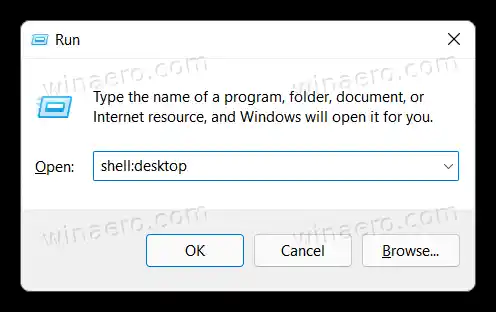
- কমান্ডটি কার্যকর করতে এন্টার টিপুন। উইন্ডোজ একটি নতুন উইন্ডোতে রিসাইকেল বিন চালু করবে।
মনে রাখবেন যে Windows 11 রিসাইকেল বিন, কন্ট্রোল প্যানেল এবং অন্যান্য জনপ্রিয় উপাদানগুলিকে 'ডেস্কটপ' ফোল্ডারে প্রদর্শন করে এমনকি ডেস্কটপে কোনো শর্টকাট না থাকলেও।
এবং এখানে রান ব্যবহার করে উইন্ডোজ 11-এ রিসাইকেল বিন খোলার দ্বিতীয় উপায়।
- রান ডায়ালগ বক্স খুলতে Win + R টিপুন।
- নিম্নলিখিত কমান্ড লিখুন: |_+_|।
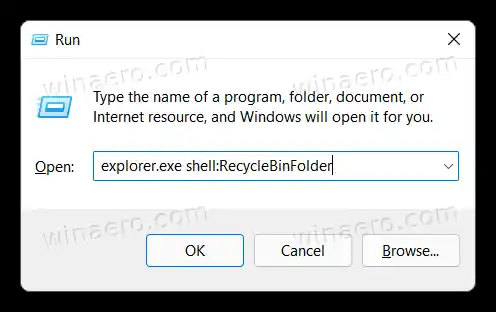
- এন্টার চাপুন।
বিঃদ্রঃ। শর্টকাট কমান্ড একটি শেল কমান্ড। এই সম্পর্কে আরও জানো উইন্ডোজ 11 শেল কমান্ড.
ফাইল এক্সপ্লোরারে দ্রুত অ্যাক্সেসে রিসাইকেল বিন যোগ করুন
আপনি যদি উইন্ডোজ 11-এ প্রায়শই রিসাইকেল বিন ব্যবহার করেন, আপনি প্রধান পৃষ্ঠায় বা নেভিগেশন প্যানেলে দ্রুত অ্যাক্সেস বিভাগে একটি শর্টকাট যোগ করতে পারেন।
ফাইল এক্সপ্লোরারে দ্রুত অ্যাক্সেসে রিসাইকেল বিন যুক্ত করতে, নিম্নলিখিতগুলি করুন৷
- পূর্বে উল্লিখিত যেকোনো পদ্ধতি ব্যবহার করে রিসাইকেল বিন খুলুন।
- ঠিকানা বারে রিসাইকেল বিন আইকনে ক্লিক করুন এবং ধরে রাখুন এবং দ্রুত অ্যাক্সেস বিভাগে টেনে আনুন। Windows 11 একটি শর্টকাট তৈরি করবে এবং এটি পিন করবে।
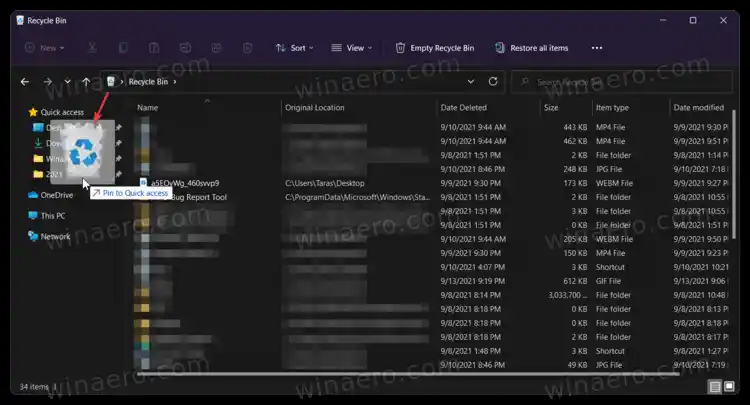
- বিকল্পভাবে, নেভিগেশন ফলকে দ্রুত অ্যাক্সেস আইকনে ডান-ক্লিক করুন এবং নির্বাচন করুনদ্রুত অ্যাক্সেসে বর্তমান ফোল্ডার পিন করুন.
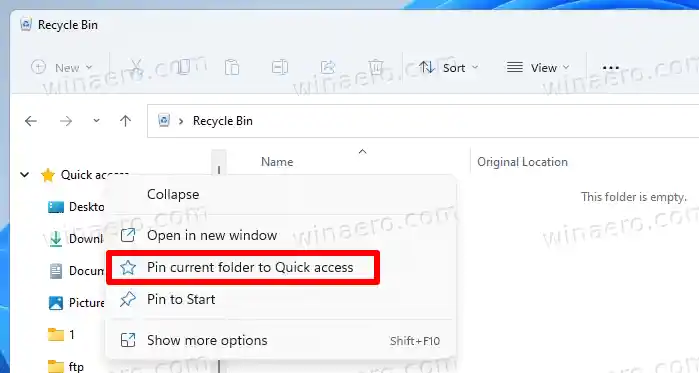
এখন আপনি ফাইল এক্সপ্লোরারের যেকোনো জায়গা থেকে উইন্ডোজ 11-এ রিসাইকেল বিন খুলতে পারেন। মনে রাখবেন যে Windows 11 দ্রুত অ্যাক্সেস বিভাগে শর্টকাট পিন করে এবং টাস্কবারে তালিকাগুলি জাম্প করে, যার অর্থ আপনি ফাইল এক্সপ্লোরার আইকনে ডান-ক্লিক করে উইন্ডোজ 11-এ রিসাইকেল বিন খুলতে পারেন।

আরেকটি বিকল্প হল মূল পৃষ্ঠায় রিসাইকেল বিনে একটি শর্টকাট যোগ করা যেখানে ফাইল এক্সপ্লোরার আপনার ড্রাইভগুলি তালিকাভুক্ত করে। এই অংশটি কম ব্যবহারকারী-বান্ধব এবং উইন্ডোজ রেজিস্ট্রির সাথে একটু টিঙ্কারিং প্রয়োজন। আপনি এটি ম্যানুয়ালি করতে পারেন বা ব্যবহারের জন্য প্রস্তুত ফাইলগুলি ব্যবহার করতে পারেন৷

ফাইল এক্সপ্লোরারের এই পিসি ফোল্ডারে রিসাইকেল বিন যোগ করুন
- Win + R টিপুন এবং |_+_| লিখুন রেজিস্ট্রি এডিটর চালু করার জন্য কমান্ড।
- নিম্নলিখিত পথে যান: |_+_|।
- রাইট-ক্লিক করুন |_+_| কী এবং নির্বাচন করুননতুন > কী.

- একটি নতুন কী নামকরণ করুন |_+_|।
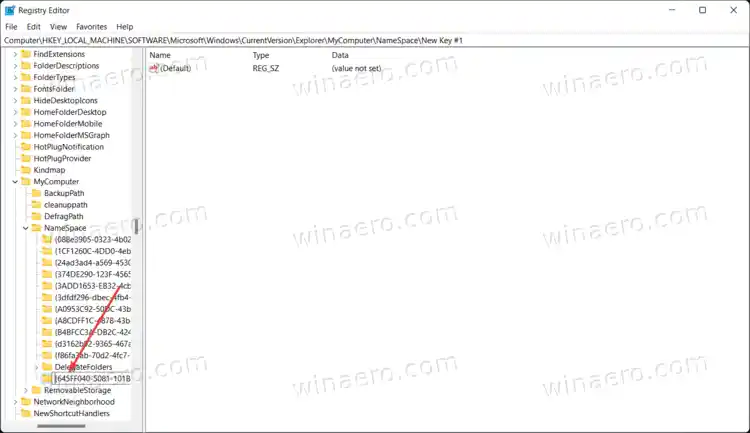
- উইন্ডোজ 11 এ ফাইল এক্সপ্লোরার পুনরায় চালু করুন.
তুমি পেরেছ।পরে ফাইল এক্সপ্লোরার থেকে রিসাইকেল বিন সরাতে, {645FF040-5081-101B-9F08-00AA002F954E} কী মুছুন।
রেডি-টু-ব্যবহারের রেজিস্ট্রি ফাইল
আপনার সময় বাঁচাতে, আপনি আগে থেকে তৈরি REG ফাইলগুলি ব্যবহার করতে পারেন৷ নিম্নলিখিত করুন.
- এই লিঙ্কটি ব্যবহার করে একটি ZIP সংরক্ষণাগারে রেজিস্ট্রি ফাইলগুলি ডাউনলোড করুন।
- ফাইলগুলি আনপ্যাক করুন এবং প্রয়োজনে সেগুলি আনব্লক করুন।
- চালু করুন|_+_| রিসাইকেল বিন আইকন যোগ করতে।
- ঠিক আছে ক্লিক করে রেজিস্ট্রিতে পরিবর্তনগুলি নিশ্চিত করুন৷
- ফাইল এক্সপ্লোরার রিস্টার্ট করুন.
- ফাইল এক্সপ্লোরার থেকে রিসাইকেল বিন অপসারণ করতে, |_+_| ব্যবহার করুন ফাইল
এখন আপনি 'ডিভাইস এবং ড্রাইভ' বিভাগের মধ্যে ফাইল এক্সপ্লোরারে উইন্ডোজ 11-এ রিসাইকেল বিন খুলতে পারেন।
আপনি ফাইল এক্সপ্লোরারের নেভিগেশন প্যানে (বাম ফলক) রিসাইকেল বিন যোগ করতে পারেন যাতে এটি সর্বদা এক ক্লিক দূরে থাকবে। এখানে কিভাবে.

ফাইল এক্সপ্লোরারের নেভিগেশন ফলকে ম্যানুয়ালি রিসাইকেল বিন আইকন যোগ করতে, নিম্নলিখিতটি করুন।
- থেকে Winaero Tweaker অ্যাপ ডাউনলোড করুন এখানে, আনপ্যাক এবং এটি ইনস্টল করুন.
- অ্যাপটি চালান, এবং যানফাইল এক্সপ্লোরার > নেভিগেশন ফলক - কাস্টম আইটেম.
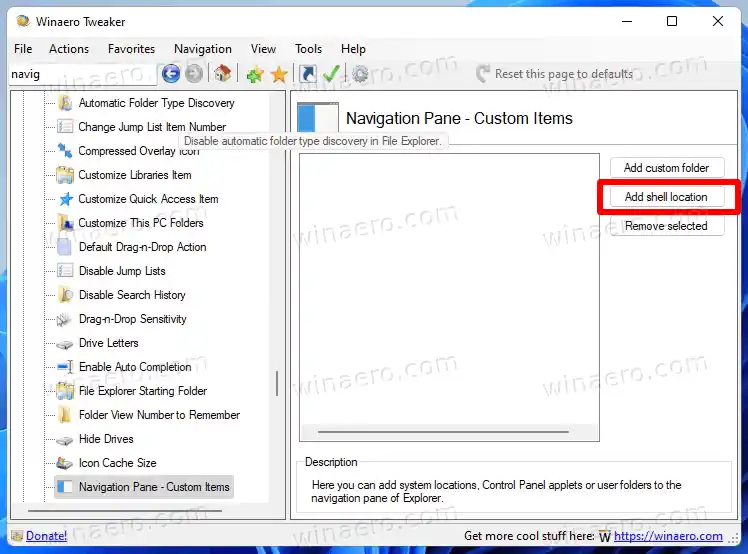
- সেখানে, ক্লিক করুন শেল অবস্থান যোগ করুন বোতাম পরবর্তী ডায়ালগে, রিসাইকেল বিন আইটেমটি খুঁজুন এবং পরীক্ষা করুন।
- এখন, ক্লিক করুনযোগ করুন, এবং উপভোগ করুন রিসাইকেল বিন ন্যাভিগেশন প্যানে প্রবেশ করুন।
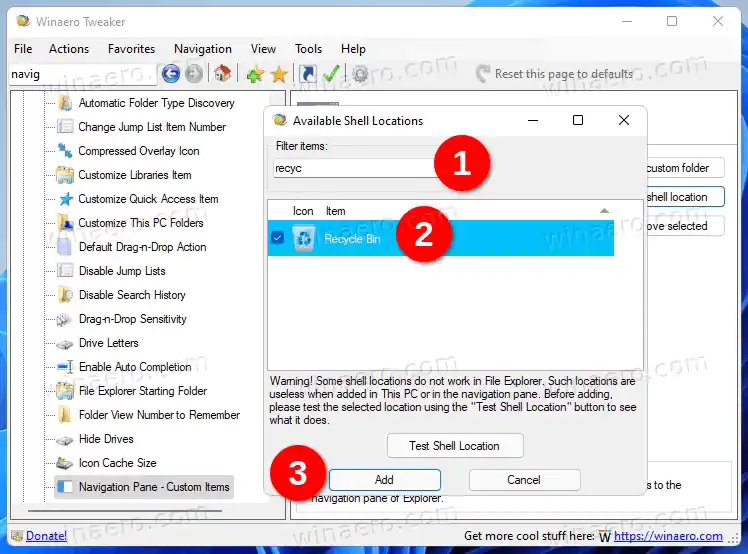
তুমি পেরেছ। যদিও Winaero Tweaker আপনাকে কিছু সময় বাঁচাতে পারে, আপনি এটি ম্যানুয়ালি কীভাবে করবেন তা জানতে চাইতে পারেন। এখানে আপনি যান.
ম্যানুয়াল পদ্ধতি
- চালান |_+_| ট্রাস্টেডইনস্টলার হিসেবে অ্যাপ। এটি একটি বাধ্যতামূলক পদক্ষেপ, অন্যথায় রেজিস্ট্রি সংশোধন করতে সক্ষম হবে না।
- বাম ট্রি ভিউ ব্রাউজ করুন |_+_| এ পথ
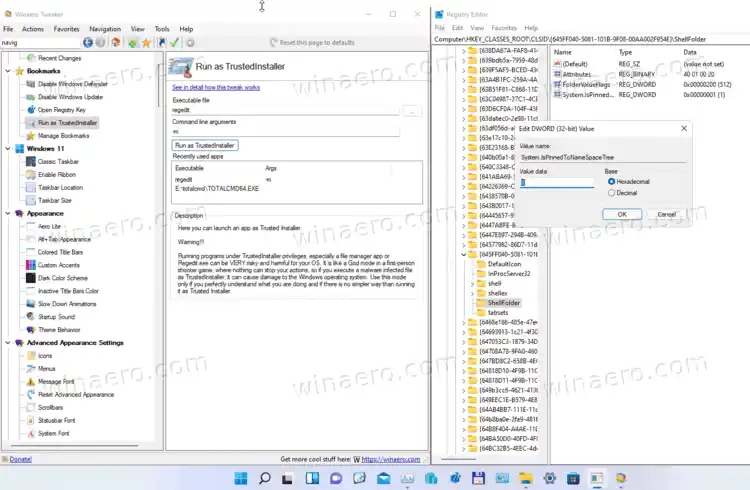
- সেখানে, একটি নতুন DWORD মান তৈরি করুন |_+_| এবং এর মান ডেটা 1 এ সেট করুন।
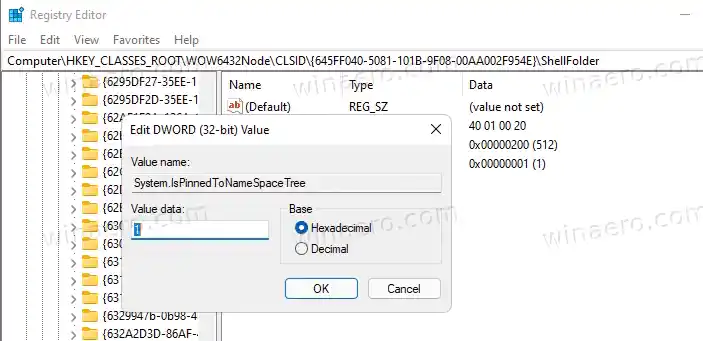
- এখন, নিম্নলিখিত কী খুলুন: |_+_| এবং এখানে একই মান তৈরি করুন এবং এটি 1 এ সেট করুন।
- সমস্ত খোলা ফাইল এক্সপ্লোরার উইন্ডো বন্ধ করুন এবং একটি নতুন খুলুন।
রিসাইকেল বিন আইকন নেভিগেশন ফলকের নীচে প্রদর্শিত হবে।
অবশেষে, আপনি আরও দ্রুত অ্যাক্সেসের জন্য স্টার্ট মেনুতে রিসাইকেল বিন ফোল্ডারটিকে পিন করতে পারেন।
স্টার্ট মেনুতে রিসাইকেল বিন পিন করতে, আপনাকে প্রথমে ডেস্কটপে একটি শর্টকাট তৈরি করতে হবে। নিম্নলিখিত করুন.
- ডেস্কটপে ডান-ক্লিক করুন এবং 'নির্বাচন করুন।ব্যক্তিগতকৃত.'
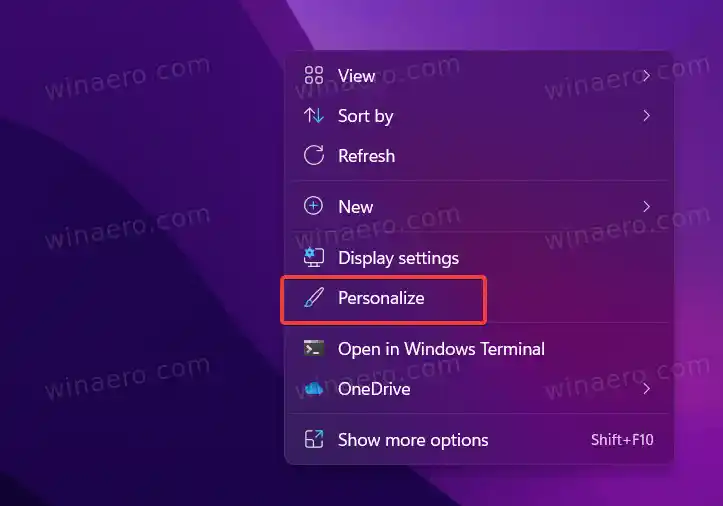
- ক্লিক করুন 'থিম' বোতাম।
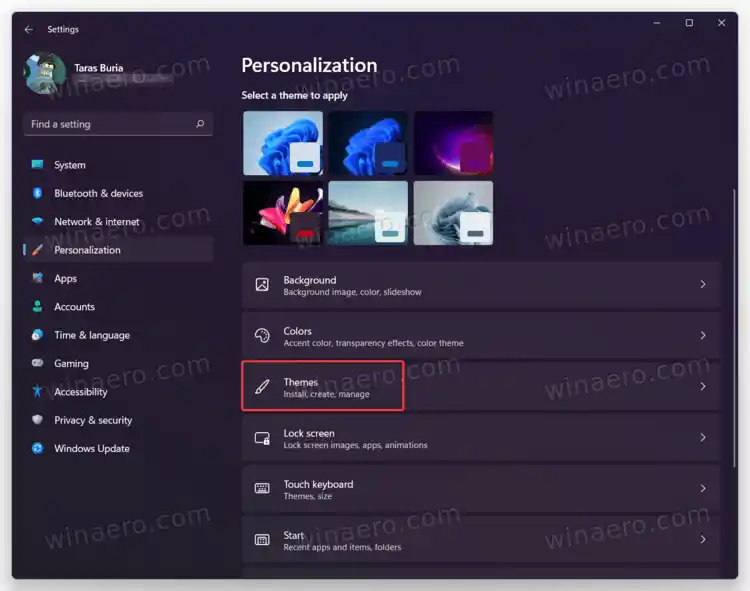
- নীচে স্ক্রোল করুন এবং সনাক্ত করুন 'ডেস্কটপ আইকন সেটিংস' লিঙ্ক।
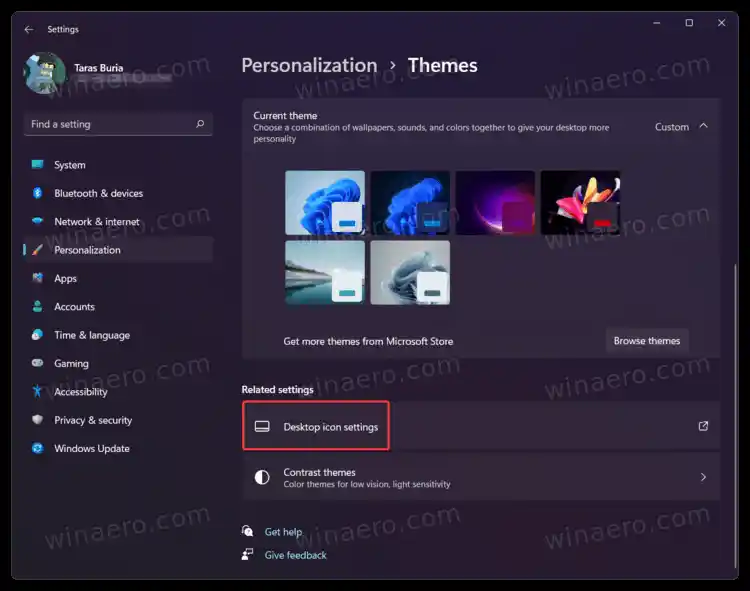
- পরবর্তী ডায়ালগে, রিসাইকেল বিন বিকল্পটি চেক করুন এবং ক্লিক করুনঠিক আছে.
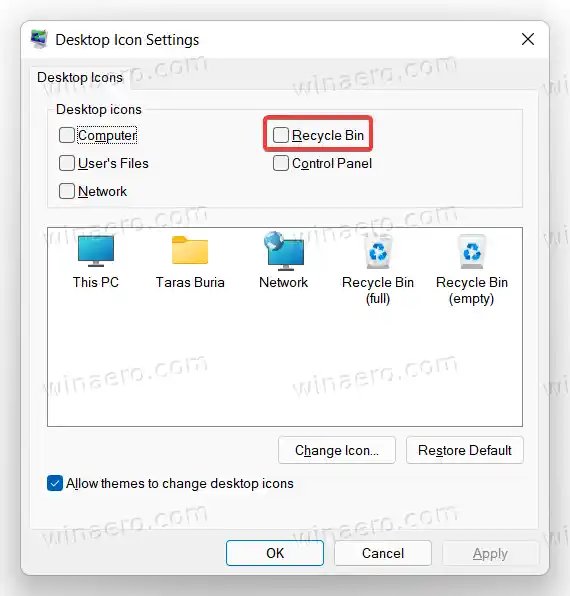
- এখন, ডেস্কটপে, রিসাইকেল বিন আইকনে ডান-ক্লিক করুন এবং নির্বাচন করুনশুরু করতে পিন করুন.
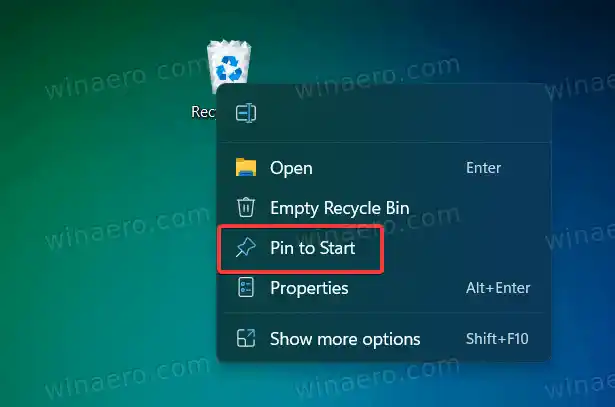
- এখন তুমি পারো ডেস্কটপ থেকে রিসাইকেল বিন লুকান.
এটাই।